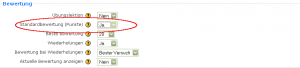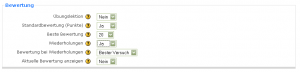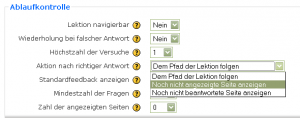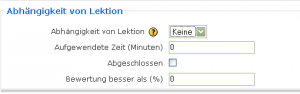Lektion: Unterschied zwischen den Versionen
Keine Bearbeitungszusammenfassung |
|||
| (8 dazwischenliegende Versionen desselben Benutzers werden nicht angezeigt) | |||
| Zeile 1: | Zeile 1: | ||
{{Lektion}} | {{Lektion}} | ||
Die | Die [[Lernaktivitäten|Aktivität]] [[Image:lesson.gif]] [[Lektion]] bietet eine Möglichkeit, Studienmaterial strukturiert aufzubereiten. Eine Lektion besteht aus einer Menge von HTML-Seiten, wobei der Teilnehmer gewöhnlich am Ende der Seite eine gewisse Auswahl treffen muss, um auf die Folgeseite zu gelangen. Im einfachsten Fall wäre das ein Klick auf die Schaltfläche ''Weiter'', die den Teilnehmer zur nächsten Seite führt. | ||
Der entscheidende Unterschied zwischen einer Lektion und anderen in Moodle verfügbaren | Der entscheidende Unterschied zwischen einer Lektion und anderen in Moodle verfügbaren [[Lernaktivitäten]] liegt im adaptiven Verhalten. In einer Lektion kann der Teilnehmer z.B. in Abhängigkeit von seiner Antwort auf einer Frageseite zu gänzlich unterschiedlichen weiteren Seiten der Lektion geführt werden. Dabei hat der Trainer die möglichen Reaktionen des System auf die Antworten des Teilnehmers zu antizipieren und zu hinterlegen. Somit kann eine Lektion einen individuellen und flexiblen Lernpfad für den Teilnehmer bieten. Ist die Lektion einmal vom Trainer angelegt, bedarf es keinerlei zeitnaher Reaktion des Trainers mehr auf die Eingaben des Teilnehmers. | ||
Es existieren | Es existieren verschiedene Seitentypen, die der Trainer mit Inhalten füllen kann. Manche Seiten können bewertet werden, wie z.B. mit Multiple-Choice-Frageseiten. Es gibt auch andere Navigationsmittel innerhalb der Lektion, die dem Trainer differenzierte adaptive Einstellungsmöglichkeiten geben. Die zwei gebräuchlichsten jedoch sind [[Frageseite einfügen|Frageseiten]] und [[Verzweigungsseite einfügen|Verzweigungsseiten]]. | ||
Prinzipiell kann eine Lektion in zwei Modi verwendet werden. | Prinzipiell kann eine Lektion in zwei Modi verwendet werden. | ||
* Präsentation - Navigation mittels Frage- und Verzweigungsseiten. Der Großteil der vorliegenden Dokumentation behandelt diese Variante. | * Präsentation - Navigation mittels Frage- und Verzweigungsseiten. Der Großteil der vorliegenden Dokumentation behandelt diese Variante. | ||
* Lektion im Lernkartei-Modus - zufällige Anzeige von Lektionsseiten | * Lektion im Lernkartei-Modus - zufällige Anzeige von Lektionsseiten (meistens Frageseiten) für Selbstlernzwecke | ||
| Zeile 15: | Zeile 15: | ||
__TOC__ | __TOC__ | ||
== Allgemeine | == Allgemeine Informationen == | ||
Eine Lektion besteht aus einer Reihe interaktiver Seiten, die vom Teilnehmer eine Entscheidung bzw. Eingabe fordern, um die entsprechende nächste Seite zu erreichen. Es muss also überlegt werden, wie sich die Lektion dem Teilnehmer gegenüber verhält. Sie kann eine einfache lineare Abfolge von Seiten sein (mit einer Slideshow vergleichbar) oder kann sich nonlinear und vielfach verzweigt darstellen - oder als eine Kombination von beidem. Weiter gibt es die Möglichkeit, dass Trainer mittels spezieller Navigationsseiten ein differenziertes Verhalten der Lektion für den Einzelfall erzeugen. | |||
Die Auswahl des Teilnehmers beeinflusst den Verlauf der Lektion, welche zuvor vom Trainer hinterlegt wurde. So kann z.B. eine falsche Antwort auf einer Frageseite den Teilnehmer zurück zur Wiederholung der Lerninhalte führen, während eine korrekte Antwort zur folgenden Seite führt. Manchmal kann der Teilnehmer aber auch nur auf ''Weiter'' klicken. Die Bewertungsmöglichkeit erlaubt es, die Ergebnisse einer Lektion für die Bewertungen heran zu ziehen, wobei es dem Trainer überlassen ist, welche Frageseiten dazu verwendet werden. Es können also in ein und derselben Lektion Frageseiten für die Bewertung angelegt werden, während andere nicht in die Bewertung eingehen. | |||
Die Auswahl des Teilnehmers beeinflusst den Verlauf der Lektion, welche zuvor vom Trainer hinterlegt wurde. So kann z.B. eine falsche Antwort auf einer Frageseite den Teilnehmer zurück zur Wiederholung der Lerninhalte führen, während eine korrekte Antwort zur folgenden Seite führt. Manchmal kann der Teilnehmer aber auch nur auf ''Weiter'' klicken. Die | |||
[[Lektion#Inhaltsverzeichnis|Zum Inhaltsverzeichnis]] | [[Lektion#Inhaltsverzeichnis|Zum Inhaltsverzeichnis]] | ||
== Die Lektion als Präsentation == | == Die Lektion als Präsentation == | ||
Zur Gestaltung der Lektionsseiten kann der | Zur Gestaltung der Lektionsseiten kann der Moodleinterne [[HTML-Editor]] verwendet werden. Dessen bekannte Funktionen wie Bilder, Tabellen, Links und weitere Gestaltungsmöglichkeiten gestatten eine ansprechende Darbietung der Inhalte der Lektion. | ||
Ebenso können Lektionen mit Passwortschutz erstellt sowie zeitlimitiert bzw. in Abhängigkeit von einer anderen, zuvor erfolgreich abgeschlossenen Lektion verfügbar gemacht werden. | |||
Es gibt spezielle Navigationsseiten, die nur für den Trainer sichtbar sind, die jedoch die Reihenfolge der angezeigten Seiten für den Teilnehmer beeinflussen. So ist z.B. ein [[Cluster in Lektionen|Cluster]] eine Folge von Seiten, die von Navigationsseiten namens "Clusteranfang" und "Clusterende" begrenzt werden. Diese Navigationsseiten sind ein fortgeschrittenes Gestaltungswerkzeug einer Lektion und sollten sinnvollerweise erst implementiert werden, wenn das Grundgerüst der Seiten steht. | |||
[[Lektion#Inhaltsverzeichnis|Zum Inhaltsverzeichnis]] | [[Lektion#Inhaltsverzeichnis|Zum Inhaltsverzeichnis]] | ||
===Seiten, Fragen, Antworten und Reaktionen=== | ===Seiten, Fragen, Antworten und Reaktionen=== | ||
Zunächst besteht eine Lektion aus Seiten. | Zunächst besteht eine Lektion aus einzelnen Seiten. Der Trainer kann grundsätzlich zwei Arten von Seiten erstellen: Auswahlseiten und Navigationsseiten. Der Teilnehmer sieht diese als [[Lektionsseiten#Verzweigungsseiten|Verzweigungsseiten]] oder [[Lektionsseiten#Frageseiten|Frageseiten]]. Verzweigungseiten stellen Inhalte bereit und bieten Verknüpfungen zu einer oder mehreren anderen Lektionsseiten an. Frageseiten können das auch, zusätzlich besteht jedoch die Möglichkeit, in Abhängigkeit von der gewählten Antwort des Teilnehmers eine differenzierte Reaktion bzw. ein Feedback sowie eine Bewertung zu vergeben. Der Trainer entscheidet beim Design der Lektion anhand der spezifischen didaktischen Ziele, welche Varianten er einsetzt. | ||
So ist z.B. die Standardfrageseite eine Multiple-Choice-Frageseiten. Der Trainer kann im Fragetext Inhalte hinterlegen und anschliessend seine Frage stellen. Die mögliche einstellbare Anzahl der Antworten liegt zwischen 1 und 20. Im einfachsten Fall wird die Frage bei Falschantwort erneut vorgelegt. Oder der Trainer leitet bei bestimmten Antworten zu Seiten mit ergänzenden Informationen weiter. | |||
Natürlich kann der Trainer auch eine komplexere Herangehensweise an die Lektion verfolgen. Multiple-Choice-Fragen können neben differenzierter Punktbewertung der Antworten auch antwortabhängig zu unterschiedlichen Lektionsseiten führen, die eine der Antwowt angemessene Reflexion anbietet. Ebenso kann eine einfache lineare Abfolge an Lektionsseiten hinterlegt werden, in welcher der Teilnehmer nur die Schaltfläche ''Fortsetzen'' bedienen muss und erst am Ende mit den Fragen konfrontiert wird. | |||
[[Lektion#Inhaltsverzeichnis|Zum Inhaltsverzeichnis]] | [[Lektion#Inhaltsverzeichnis|Zum Inhaltsverzeichnis]] | ||
| Zeile 46: | Zeile 43: | ||
===Bearbeitungsreihenfolge und Navigationsreihenfolge=== | ===Bearbeitungsreihenfolge und Navigationsreihenfolge=== | ||
Die Reihenfolge | Die Reihenfolge der Lektionsseiten wird üblicherweise von den präsentierten Inhalten und dem persönlichen Stil des Trainers bestimmt. Die Verwendung von [[Spr%C3%BCnge in Lektionen|Sprüngen]] legt fest, was der Teilnehmer im Anschluss an die aktuelle Seite sieht. Wenn eine Lektion aus zwei oder mehr Seiten besteht, können die einzelnen Seiten vom Trainer verschoben werden. Ebenso können an jeder Stelle weitere Seiten jeglicher Art eingefügt werden. | ||
Beim | Beim Erstellen der Lektion sieht der Trainer die Bearbeitungsreihenfolge, d.h. in der Reihenfolge, in der er die einzelnen Seiten erstellt. Der Teilnehmer sieht hingegen die Seiten in der Navigationsreihenfolge. Der Trainer kann ebenfalls die Navigationsreihenfolge in der Vorschau betrachten. In diesem Artikel ist meist von der Bearbeitungsreihenfolge die Rede. | ||
Mittels [[Spr%C3%BCnge in Lektionen|Sprüngen]] bestimmt der Trainer die Navigationsmöglichkeiten des Teilnehmers. Beispielsweise können verschiedene Antwortmöglichkeiten einer Frageseite den Teilnehmer anhand seiner Wahl zu unterschiedlichen Seiten führen. | Mittels [[Spr%C3%BCnge in Lektionen|Sprüngen]] bestimmt der Trainer die Navigationsmöglichkeiten des Teilnehmers. Beispielsweise können verschiedene Antwortmöglichkeiten einer Frageseite den Teilnehmer anhand seiner Wahl zu unterschiedlichen Seiten führen. Man unterscheidet dabei ''relative'' und ''absolute'' Sprungverweise. Voreingestellt sind die relativen Sprungverweise ''Nächste Seite'' und ''Diese Seite''. So führt der Verweis ''Nächste Seite'' den Teilnehmer zur Lektionsseite, welche in der Lektionsreihe als nächste folgt. Ein absoluter Sprung hingegen führt den Teilnehmer zu einer exakt definierten Seite, welche anhand des Seitentitels genau benannt wird. Ein Auswahlmenü erleichtert dem Trainer hierbei die Zuweisung. Somit können mit Hilfe von Sprüngen Verzweigungen, Schleifen und nichtlineare Lektionsabläufe konstruiert werden. | ||
Der Trainer kann die Funktion der Lektion mittels | Der Trainer kann die Funktion der Lektion mittels diverser Vorschau-Möglichkeiten überprüfen. So existiert z.B. der Reiter ''Vorschau'', der für den Trainer sichtbar ist, wenn er die Lektion auf der Kursseite anklickt. [[Bild:Vorschaureiter_lektion.png|thumb|center]] | ||
Zudem kann im | Zudem kann im Bearbeitungsmodus eine Vorschau jeder einzelnen Seite aufgerufen werden. | ||
[[Bild:Vorschauicon_lektion.png|thumb|center]] | [[Bild:Vorschauicon_lektion.png|thumb|center]] | ||
Darüberhinaus kann der Trainer durch Umschalten der Rolle im Kurs die Lektion aus der Teilnehmerperspektive | Darüberhinaus kann der Trainer durch Umschalten der Rolle im Kurs die Lektion aus der Teilnehmerperspektive testen. | ||
[[Lektion#Inhaltsverzeichnis|Zum Inhaltsverzeichnis]] | [[Lektion#Inhaltsverzeichnis|Zum Inhaltsverzeichnis]] | ||
| Zeile 61: | Zeile 58: | ||
===Antworten=== | ===Antworten=== | ||
Typischerweise werden Frageseiten innerhalb einer Lektion eine korrekte und mehrere falsche Antworten anbieten. | Typischerweise werden Frageseiten innerhalb einer Lektion dem Teilnehmer eine korrekte und mehrere falsche Antworten zur Auswahl anbieten. Außerdem kann z.B. in einer Multiple-Choice-Frage jeder Antwort eine spezifische Reaktion des Trainers angefügt werden, bevor der Teilnehmer mittels Sprungverweis zu einer weiteren Lektionsseite geführt wird. | ||
Wie später noch beschrieben wird, gibt es zwei Arten, auf eine Antwort des Teilnehmers zu reagieren. Einerseits kann mittels der Sprünge im Lektionsverlauf das System auf richtige und falsche Antworten differenziert Folgeseiten anzeigen: Üblicherweise wird der Teilnehmer nach einer korrekten Antwort zur nächsten inhaltlichen Seite geleitet, während falsche Antworten in der Regel zur Wiederholung der bereits bearbeiteten Inhalte oder zur Frageseite zurück führen. | |||
Andererseits kann auf richtige bzw. falsche Antworten mit einer entsprechenden Bewertung reagiert werden, die in die Gesamtbewertung der Lektion eingeht, und anschließend eine nächste (Frage-)Seite angezeigt werden. | |||
Wenn eine Frageseite hinzugefügt wird, bietet das System voreingestellte Sprünge an. Die erste Antwort führt standardmäßig zur ''Nächsten Seite'' (entspricht also der richtigen Antwort), die anderen Antwortmöglichkeiten bieten mit der Einstellung ''Diese Seite'' die wiederholte Anzeige der Frageseite an (was einer falschen Antwort entsprechen würde). | |||
Ebenso wird als Voreinstellung zur ersten (richtigen) Antwort als Bewertung 1 Punkt hinterlegt und für die weiteren (falschen) Antworten 0 Punkte. Sie können diese Bewertungseinstellungen bei Bedarf anpassen. Die Voreinstellung "1.Antwort = richtige Antwort" können Sie als Trainer so belassen, denn wenn der Teilnehmer die Frageseite vorgelegt bekommt, werden die Antwortmöglichkeiten jedes Mal zufällig gemischt. | |||
[[Bild:Standardbewertung lektion.png|thumb|right|Die Lektionseinstellungen]] | |||
Wenn in den [[Lektion_anlegen|Lektionseinstellungen]] die Standardbewertung aktiviert ist, wird jeder Frage eine Punktbewertung zugewiesen. Üblicherweise ist das bei korrekten Antworten 1 Punkt, bei falschen 0 Punkte. Es können nun auch negative Punktzahlen zugewiesen werden oder teilweise richtige Antworten mit anteiligen Punktwerten belegt werden. '''Beipiel''': Die richtige Antwort bekommt 3 Punkte, eine teilweise richtige Antwort nur 1 Punkt. | |||
[[Lektion#Inhaltsverzeichnis|Zum Inhaltsverzeichnis]] | [[Lektion#Inhaltsverzeichnis|Zum Inhaltsverzeichnis]] | ||
===Bewertungen=== | ===Bewertungen=== | ||
[[Bild:Bewertung lektion.png|thumb|right]]Die Antworten eines Teilnehmers können | [[Bild:Bewertung lektion.png|thumb|right]] | ||
Anzahl der richtigen Fragen / Gesamtzahl der Fragen. | Die Antworten eines Teilnehmers können bewertet werden. Die erzielten Punkte und Bewertungen können über den Reiter ''Ergebnisse'' auf der [[Lektion ansehen|Ansichtsseite der Lektion]] aufgerufen werden (nur für Trainer sichtbar). Sie gehen auch in die Kursbewertung ein. Zur Berechnung findet eine einfache Formel Anwendung: Anzahl der richtigen Fragen / Gesamtzahl der Fragen. | ||
Dies ist auch das Ergebnis, welches in der | Dies ist auch das Ergebnis, welches in der [[Bewertungen|Gesamtbewertung des Kurses]] erscheint. | ||
'''Achtung''': Bis Moodle 1.9.3 gibt es einen Bug bei der Berechnung, wenn Freitextaufgaben verwendet werden. Siehe auch den Beitrag im Tracker MDL-17101. | |||
Sobald ''Standardbewertung'' in den [[Lektion anlegen|Lektionseinstellungen]] aktiviert wird, ändert sich die Bewertungsmethode. Dann erfolgt die Berechnung nicht anhand der Fragenanzahl, sondern anhand der in den Fragen hinterlegten Punkte. Die Berechnungsformel verhält sich analog: Erzielte Punkte / Maximal erreichbare Punkte. | |||
In diesem Fall erscheint der errechnete Wert in der Gesamtbewertung des Kurses. | |||
Die Bewertung der Lektion geht erst nach Abschluss der Lektion in die Gesamtbewertung des Kurses ein. Eine Lektion ist '''abgeschlossen''', wenn | |||
* der Teilnehmer alle Seiten gesehen hat oder | |||
* der Teilnehmer alle Fragen beantwortet hat oder | |||
* der Teilnehmer die Endseite der Lektion erreicht hat, i.d.R. durch einen Sprung innerhalb der Lektion. | |||
'''Tipps''': | |||
*Unterbricht der Teilnehmer die Lektion und | *Unterbricht der Teilnehmer die Lektion und bearbeitet sie später wieder, wird er gefragt, ob er an der Stelle, wo er die Lektion verlassen hat, fortfahren will. Eine Lektion muss also nicht innerhalb einer Sitzung durchgearbeitet werden. In diesem Fall werden alle aufgezeichneten Antworten der vorigen Sitzung aus der Datenbank ausgelesen und in der Berechnung der erzielten Punkte berücksichtigt. | ||
* Eine Lektion dient primär dem Ziel, Wissen | * Eine Lektion dient primär dem Ziel, Wissen interessant zu vermitteln. Bewertung hingegen geben einer Lektion eher den Charakter einer Prüfung, und der Hauptfokus des Teilnehmers könnte daher sein, die volle Punktzahl zu erzielen. Andererseits kann das auch ein Ansporn sein, die Lektion zu wiederholen, um die "magischen 100%" zu erreichen. | ||
* Manche Trainer verwenden die Lektion als informelle Wissensüberprüfung, deren Ergebnisse nicht von | * Manche Trainer verwenden die Lektion als informelle Wissensüberprüfung, deren Ergebnisse nicht von vornherein in die Gesamtbewertung des Kurses eingehen. Werden Lektionen als formale Wissenüberprüfung verwendet, kann es sinnvoll sein, die Ergebnisse abgestuft zu berücksichtigen. | ||
* Mittels Lektionen kann Wissen | * Mittels Lektionen kann Wissen "in kleinen Häppchen" aufbereitet werden. Die einzelnen "Wissenshäppchen" können mittels unmittelbar folgender Abfrage (durch Frageseiten) besser verinnerlicht und verstanden werden, siehe auch [http://www.wcln.org/Flow_Documentation.htm#The_Practice_Principle "Practice Principle"]. | ||
All diese Punkte legen es nahe, eine Lektion so zu [[Lektion anlegen|konfigurieren]], dass sie wiederholt bearbeitet werden kann. | |||
===Traineransicht auf die Antworten der Teilnehmer=== | ===Traineransicht auf die Antworten der Teilnehmer=== | ||
Dem Trainer stehen mehrere Möglichkeiten zur Verfügung, die Teilnehmerantworten der Lektion zu betrachten. Der Reiter [[Lektionen-Berichte|''Ergebnisse'']] bietet sowohl eine Einzelansicht der Teilnehmerversuche als auch eine Zusammenfassung der Antworten des | Dem Trainer stehen mehrere Möglichkeiten zur Verfügung, die Teilnehmerantworten der Lektion zu betrachten. Der Reiter [[Lektionen-Berichte|''Ergebnisse'']] bietet sowohl eine Einzelansicht der Teilnehmerversuche als auch eine Zusammenfassung der Antworten aller Teilnehmer des Kurses auf die jeweilige Frage. | ||
'''Bemerkung''': Diese Berichtsseite kann ebenfalls über den Link [[Bewertungen|''Bewertungen'']] im Administrationsblock des Kurses erreicht werden. | |||
===Wiederholungen=== | ===Wiederholungen=== | ||
[[Bild:Bew-einstell lektion.png|thumb|right]] | [[Bild:Bew-einstell lektion.png|thumb|right]] In den [[Lektion_anlegen#Wiederholungen|Lektionseinstellungen]] kann der Trainer festlegen, ob eine Lektion wiederholbar ist, d.h. vom Teilnehmer wiederholt bearbeitet werden kann. Jeder Versuch wird aufgezeichnet und kann vom Teilnehmer angesehen werden. Der Trainer legt fest, ob bei mehreren Versuchen der ''Beste Versuch'' oder der ''Durchschnitt'' (Standardeinstellung) in die [[Bewertungen|Gesamtbewertung des Kurses]] eingeht. | ||
Manchmal mag es sinnvoll sein, | Manchmal mag es sinnvoll sein, z.B. zu Prüfungszwecken, nur einen Versuch zur Durchführung der Lektion zu gestatten. Dazu ist der Parameter [[Lektion anlegen#Bewertung|''Wiederholungen'']] auf ''Nein'' zu setzen. Hat der Teilnehmer die Lektion absolviert, kann er sie nicht mehr erneut bearbeiten. Die Durchführung in mehreren Sitzungen bleibt davon unberührt - nach vorzeitigem Verlassen der Lektion kann der Teilnehmer an dieser Stelle wieder einsteigen. | ||
'''Anmerkungen''': | |||
* Wie zuvor beschrieben, mag es sinnvoll und motivierend sein, Wiederholungen zuzulassen. Geht man davon aus, dass Teilnehmer versuchen werden, die bestmögliche Bewertung zu erzielen, werden sie auch motiviert sein, schlechte Ergebnisse durch Wiederholungen zu verbessern. | * Wie zuvor beschrieben, mag es sinnvoll und motivierend sein, Wiederholungen zuzulassen. Geht man davon aus, dass Teilnehmer versuchen werden, die bestmögliche Bewertung zu erzielen, werden sie auch motiviert sein, schlechte Ergebnisse durch Wiederholungen zu verbessern. | ||
* Bedenken Sie, dass selbst wenn der Teilnehmer schon die maximale Punktzahl erzielt hat, | * Bedenken Sie, dass selbst wenn der Teilnehmer schon die maximale Punktzahl erzielt hat, ein erneutes Bearbeiten der Lektion die Reflexion des eigenen Lösungswegs mit allen Entscheidungen und Irrtümern ermöglichen kann. Dadurch können dem Teilnehmer zusätzliche Erkenntnisse ermöglicht werden. | ||
[[Lektion#Inhaltsverzeichnis|Zum Inhaltsverzeichnis]] | [[Lektion#Inhaltsverzeichnis|Zum Inhaltsverzeichnis]] | ||
| Zeile 118: | Zeile 114: | ||
===Lektionen erstellen=== | ===Lektionen erstellen=== | ||
Wenn eine Lektion erstellt wird, muss der Trainer zunächst mit dem [[HTML-Editor]] Inhalte auf | Wenn eine Lektion erstellt wird, muss der Trainer zunächst mit dem [[HTML-Editor]] Inhalte auf der ersten Seite der Lektion erstellen. Anschließend können weitere Seiten vor oder nach dieser ersten Lektionsseite platziert werden. Jede Frage- oder Verzweigungsseite kann nach ihrer Erstellung jederzeit bearbeitet werden. Ebenso können Lektionsseiten jederzeit verschoben und somit der Lektionsablauf verändert werden. | ||
* Eine Lektion behandelt normalerweise ein fest umschriebenes Thema mit entsprechendem Material. Ein Kursthema oder eine Kurswoche kann viele Lektionen enthalten. Sie sind für den Teilnehmer von der Kursseite im entsprechenden Themen- oder Wochenblock aufrufbar. Alternativ kann der Teilnehmer sie auch über den [[Aktivit%C3%A4ten_%28Block%29|Aktivitätenblock]] > ''Lektionen'' aufrufen. | |||
* Jede Lektion sollte vorab gründlich geplant werden. Einfache Lektionen können schlichtweg linear vom Anfang zum Ende bearbeitet werden. Komplexere Lektionen bedürfen weiterer Planung. Eine Lektion kann aber als einfache Lektion angelegt werden und im Verlauf - durch Auswertung und Feedback - verfeinert und komplexer gestaltet werden. Detaillierte Informationen zum Anlegen von Lektionsseiten finden Sie in den Artikeln [[Lektionsseiten]] und [[Frageseite_einf%C3%BCgen]]. | |||
[[Lektion#Inhaltsverzeichnis|Zum Inhaltsverzeichnis]] | [[Lektion#Inhaltsverzeichnis|Zum Inhaltsverzeichnis]] | ||
| Zeile 230: | Zeile 124: | ||
[[Bild:Ablauf lektion.png|thumb|right]]Die Lektion kann durch gewisse [[Lektion_anlegen|Einstellungen]] als Lernkarten-Kartei verwendet werden. | [[Bild:Ablauf lektion.png|thumb|right]]Die Lektion kann durch gewisse [[Lektion_anlegen|Einstellungen]] als Lernkarten-Kartei verwendet werden. | ||
Hierbei werden dem Teilnehmer Lektionsseiten (sie stellen die Lernkarten dar) in zufälliger | Hierbei werden dem Teilnehmer Lektionsseiten (sie stellen die Lernkarten dar) in zufälliger Reihenfolge präsentiert. Als Abfrage konzipiert sollten dies Frageseiten sein. Einstieg und Ende der Lektion sind damit nicht festlegbar, es handelt sich um eine variable Abfolge der Lektionsseiten. | ||
Es existieren zwei ähnliche Einsatzvariationen. | Es existieren zwei ähnliche Einsatzvariationen. Wenn die Option [[Lektion anlegen#Ablaufkontrolle|''Aktion nach richtiger Antwort'']] in den Lektionseinstellungen auf ''Noch nicht angezeigte Seite anzeigen'' gesetzt wird, dann wird keine Seite zweimal angezeigt, auch wenn sie nicht korrekt beantwortet wurde. Wird dagegen ''Noch nicht beantwortete Seite anzeigen'' gesetzt, werden auch Frageseiten wiederholt angezeigt, die zuvor falsch beantwortet wurden. | ||
Der Trainer kann durch den Parameter | Der Trainer kann durch den Parameter [[Lektion anlegen#Ablaufkontrolle|''Zahl der angezeigten Seiten'']] definieren, ob alle Frageseiten oder nur ein Anteil davon in der Lernkarten-Lektion zum Einsatz kommt. Im ersten Fall entspricht der Eintrag hier der Anzahl der hinterlegten Frageseiten in der Lektion. | ||
Falls die Lernkarten im Sinne einer Präsentation ablaufen sollen, sind die korrekten Sprungverweise entscheidend. Nur korrekte Antowrten sollten dann zur nächsten Seite führen, falsche Antworten zur Wiederholung der aktuellen Seite. | Falls die Lernkarten im Sinne einer Präsentation ablaufen sollen, sind die korrekten Sprungverweise entscheidend. Nur korrekte Antowrten sollten dann zur nächsten Seite führen, falsche Antworten zur Wiederholung der aktuellen Seite. | ||
Die zufällige Lernkarten-Lektion ist einem | Die zufällige Lernkarten-Lektion ist einem [[Test]] mit zufälligen angeordneten Fragen sehr ähnlich. Jedoch wird in der Lektion nur eine Frage pro Seite angezeigt. Ferner kann zusätzlicher Text und Information in jeder Lernkarte hinterlegt werden. | ||
Es existiert auch ein Flashcard-Modul als Plugin für Moodle. | Es existiert auch ein [[Lernaktivitäten#Zusatzmodule|Flashcard-Modul]] als Plugin für Moodle. | ||
Es ist | Es ist möglich, die Lernkarten-Variante als Teil oder Zweig einer Lektion einzusetzen. Hierbei bedarf es eines differenzierten Einsatzes von [[Spr%C3%BCnge in Lektionen|Sprungen]] und [[Cluster in Lektionen|Clustern]]. | ||
[[Lektion#Inhaltsverzeichnis|Zum Inhaltsverzeichnis]] | [[Lektion#Inhaltsverzeichnis|Zum Inhaltsverzeichnis]] | ||
| Zeile 249: | Zeile 143: | ||
===Abhängigkeit=== | ===Abhängigkeit=== | ||
[[Bild:Abhaengigkeit lektion.png|thumb|right]]In den [[Lektion_anlegen|Lektionseinstellungen]] kann festgelegt werden, dass der Teilnehmer die Lektion nur in Abhängigkeit seiner Leistungen bei einer anderen Lektion (im gleichen Kurs!!!) | [[Bild:Abhaengigkeit lektion.png|thumb|right]]In den [[Lektion_anlegen#Abhängigkeit von Lektion|Lektionseinstellungen]] kann festgelegt werden, dass der Teilnehmer die Lektion nur in Abhängigkeit seiner Leistungen bei einer anderen Lektion (im gleichen Kurs!!!) bearbeiten kann. Werden die hinterlegten Voraussetzungen nicht erfüllt, wird dem Teilnehmer der Zugriff auf die Lektion verwehrt. | ||
* | Sie können folgende Bedingungen festlegen und beliebig kombinieren: | ||
* abgeschlossen | * aufgewendete Zeit, | ||
* abgeschlossen, | |||
* mindestens die Bewertung x % erzielt | * mindestens die Bewertung x % erzielt | ||
Typischerweise verwendet man diese Einstellungen, damit die Teilnehmer die Lektionen in einer festgelegten Abfolge durchführen. | Überprüfen Sie aus Teilnehmersicht diese Einstellungen. | ||
Typischerweise verwendet man diese Einstellungen, damit die Teilnehmer die einzelnen Lektionen des Kurses in einer festgelegten Abfolge durchführen. | |||
===Links, welche die Lektion verlassen=== | ===Links, welche die Lektion verlassen=== | ||
Die Angabe einer Folgeaktivität in den Lektionseinstellungen führt den Teilnehmer nach Beendigung der Lektion zu der angegebenen Aktivität, die sich im gleichen Kurs befinden muss | Die Angabe einer [[Lektion anlegen#Weitere Einstellungen|Folgeaktivität]] in den Lektionseinstellungen führt den Teilnehmer nach Beendigung der Lektion zu der angegebenen Aktivität, die sich im gleichen Kurs befinden muss. | ||
Weiter kann in den [[Lektion anlegen#Media-Datei oder Webseite|Lektionseinstellungen]] festgelegt werden, dass beim Starten der Lektion ein Pop-up-Fenster geöffnet wird, in dem eine Media-Datei oder Webseite angezeigt wird. | |||
Fortgeschrittene Moodle-Nutzer können mittels HTML auch Links innerhalb der Lektionsseiten anbringen, die zu anderen Ressourcen, Aktivitäten oder gar Webseiten führen. So nützlich das auch sein kann, entsteht hier doch die Gefahr, dass der Teilnehmer, der dem Link folgt, nicht mehr zu seiner Lektionsseite zurückfindet. Beachten Sie hinsichtlich der Gestaltung und Anwendung der Links auch die Hinweise zum [[HTML-Editor]] in Moodle. | |||
[[Lektion#Inhaltsverzeichnis|Zum Inhaltsverzeichnis]] | [[Lektion#Inhaltsverzeichnis|Zum Inhaltsverzeichnis]] | ||
== Siehe auch == | == Siehe auch == | ||
*[http://download.moodle.org/docs/en/using_moodle_2e.zip ''Using Moodle''] - Buch, Kapitel 9: Lektionen (PDF als ZIP zum Herunterladen) | |||
*[http://www.youtube.com/watch?v=4xjXelUZguw Video-Tutorial zur Erstellung einer Lektion] | *[http://www.youtube.com/watch?v=4xjXelUZguw Video-Tutorial zur Erstellung einer Lektion] | ||
*[http://moodle.tokem.fi moodle.tokem.fi] | *[http://moodle.tokem.fi moodle.tokem.fi] - Im "Teacher´s Manual" der entsprechenden Moodle-Version finden Sie unter dem Stichwort "Lesson" sehr gute weiterführende Informationen, insbesondere für Trainer. | ||
[[Category:Lektion]] | [[Category:Lektion]] | ||
Aktuelle Version vom 19. Februar 2009, 18:25 Uhr
Die Aktivität ![]() Lektion bietet eine Möglichkeit, Studienmaterial strukturiert aufzubereiten. Eine Lektion besteht aus einer Menge von HTML-Seiten, wobei der Teilnehmer gewöhnlich am Ende der Seite eine gewisse Auswahl treffen muss, um auf die Folgeseite zu gelangen. Im einfachsten Fall wäre das ein Klick auf die Schaltfläche Weiter, die den Teilnehmer zur nächsten Seite führt.
Lektion bietet eine Möglichkeit, Studienmaterial strukturiert aufzubereiten. Eine Lektion besteht aus einer Menge von HTML-Seiten, wobei der Teilnehmer gewöhnlich am Ende der Seite eine gewisse Auswahl treffen muss, um auf die Folgeseite zu gelangen. Im einfachsten Fall wäre das ein Klick auf die Schaltfläche Weiter, die den Teilnehmer zur nächsten Seite führt.
Der entscheidende Unterschied zwischen einer Lektion und anderen in Moodle verfügbaren Lernaktivitäten liegt im adaptiven Verhalten. In einer Lektion kann der Teilnehmer z.B. in Abhängigkeit von seiner Antwort auf einer Frageseite zu gänzlich unterschiedlichen weiteren Seiten der Lektion geführt werden. Dabei hat der Trainer die möglichen Reaktionen des System auf die Antworten des Teilnehmers zu antizipieren und zu hinterlegen. Somit kann eine Lektion einen individuellen und flexiblen Lernpfad für den Teilnehmer bieten. Ist die Lektion einmal vom Trainer angelegt, bedarf es keinerlei zeitnaher Reaktion des Trainers mehr auf die Eingaben des Teilnehmers.
Es existieren verschiedene Seitentypen, die der Trainer mit Inhalten füllen kann. Manche Seiten können bewertet werden, wie z.B. mit Multiple-Choice-Frageseiten. Es gibt auch andere Navigationsmittel innerhalb der Lektion, die dem Trainer differenzierte adaptive Einstellungsmöglichkeiten geben. Die zwei gebräuchlichsten jedoch sind Frageseiten und Verzweigungsseiten.
Prinzipiell kann eine Lektion in zwei Modi verwendet werden.
- Präsentation - Navigation mittels Frage- und Verzweigungsseiten. Der Großteil der vorliegenden Dokumentation behandelt diese Variante.
- Lektion im Lernkartei-Modus - zufällige Anzeige von Lektionsseiten (meistens Frageseiten) für Selbstlernzwecke
Inhaltsverzeichnis
Allgemeine Informationen
Eine Lektion besteht aus einer Reihe interaktiver Seiten, die vom Teilnehmer eine Entscheidung bzw. Eingabe fordern, um die entsprechende nächste Seite zu erreichen. Es muss also überlegt werden, wie sich die Lektion dem Teilnehmer gegenüber verhält. Sie kann eine einfache lineare Abfolge von Seiten sein (mit einer Slideshow vergleichbar) oder kann sich nonlinear und vielfach verzweigt darstellen - oder als eine Kombination von beidem. Weiter gibt es die Möglichkeit, dass Trainer mittels spezieller Navigationsseiten ein differenziertes Verhalten der Lektion für den Einzelfall erzeugen.
Die Auswahl des Teilnehmers beeinflusst den Verlauf der Lektion, welche zuvor vom Trainer hinterlegt wurde. So kann z.B. eine falsche Antwort auf einer Frageseite den Teilnehmer zurück zur Wiederholung der Lerninhalte führen, während eine korrekte Antwort zur folgenden Seite führt. Manchmal kann der Teilnehmer aber auch nur auf Weiter klicken. Die Bewertungsmöglichkeit erlaubt es, die Ergebnisse einer Lektion für die Bewertungen heran zu ziehen, wobei es dem Trainer überlassen ist, welche Frageseiten dazu verwendet werden. Es können also in ein und derselben Lektion Frageseiten für die Bewertung angelegt werden, während andere nicht in die Bewertung eingehen.
Die Lektion als Präsentation
Zur Gestaltung der Lektionsseiten kann der Moodleinterne HTML-Editor verwendet werden. Dessen bekannte Funktionen wie Bilder, Tabellen, Links und weitere Gestaltungsmöglichkeiten gestatten eine ansprechende Darbietung der Inhalte der Lektion.
Ebenso können Lektionen mit Passwortschutz erstellt sowie zeitlimitiert bzw. in Abhängigkeit von einer anderen, zuvor erfolgreich abgeschlossenen Lektion verfügbar gemacht werden.
Es gibt spezielle Navigationsseiten, die nur für den Trainer sichtbar sind, die jedoch die Reihenfolge der angezeigten Seiten für den Teilnehmer beeinflussen. So ist z.B. ein Cluster eine Folge von Seiten, die von Navigationsseiten namens "Clusteranfang" und "Clusterende" begrenzt werden. Diese Navigationsseiten sind ein fortgeschrittenes Gestaltungswerkzeug einer Lektion und sollten sinnvollerweise erst implementiert werden, wenn das Grundgerüst der Seiten steht.
Seiten, Fragen, Antworten und Reaktionen
Zunächst besteht eine Lektion aus einzelnen Seiten. Der Trainer kann grundsätzlich zwei Arten von Seiten erstellen: Auswahlseiten und Navigationsseiten. Der Teilnehmer sieht diese als Verzweigungsseiten oder Frageseiten. Verzweigungseiten stellen Inhalte bereit und bieten Verknüpfungen zu einer oder mehreren anderen Lektionsseiten an. Frageseiten können das auch, zusätzlich besteht jedoch die Möglichkeit, in Abhängigkeit von der gewählten Antwort des Teilnehmers eine differenzierte Reaktion bzw. ein Feedback sowie eine Bewertung zu vergeben. Der Trainer entscheidet beim Design der Lektion anhand der spezifischen didaktischen Ziele, welche Varianten er einsetzt.
So ist z.B. die Standardfrageseite eine Multiple-Choice-Frageseiten. Der Trainer kann im Fragetext Inhalte hinterlegen und anschliessend seine Frage stellen. Die mögliche einstellbare Anzahl der Antworten liegt zwischen 1 und 20. Im einfachsten Fall wird die Frage bei Falschantwort erneut vorgelegt. Oder der Trainer leitet bei bestimmten Antworten zu Seiten mit ergänzenden Informationen weiter.
Natürlich kann der Trainer auch eine komplexere Herangehensweise an die Lektion verfolgen. Multiple-Choice-Fragen können neben differenzierter Punktbewertung der Antworten auch antwortabhängig zu unterschiedlichen Lektionsseiten führen, die eine der Antwowt angemessene Reflexion anbietet. Ebenso kann eine einfache lineare Abfolge an Lektionsseiten hinterlegt werden, in welcher der Teilnehmer nur die Schaltfläche Fortsetzen bedienen muss und erst am Ende mit den Fragen konfrontiert wird.
Die Reihenfolge der Lektionsseiten wird üblicherweise von den präsentierten Inhalten und dem persönlichen Stil des Trainers bestimmt. Die Verwendung von Sprüngen legt fest, was der Teilnehmer im Anschluss an die aktuelle Seite sieht. Wenn eine Lektion aus zwei oder mehr Seiten besteht, können die einzelnen Seiten vom Trainer verschoben werden. Ebenso können an jeder Stelle weitere Seiten jeglicher Art eingefügt werden.
Beim Erstellen der Lektion sieht der Trainer die Bearbeitungsreihenfolge, d.h. in der Reihenfolge, in der er die einzelnen Seiten erstellt. Der Teilnehmer sieht hingegen die Seiten in der Navigationsreihenfolge. Der Trainer kann ebenfalls die Navigationsreihenfolge in der Vorschau betrachten. In diesem Artikel ist meist von der Bearbeitungsreihenfolge die Rede.
Mittels Sprüngen bestimmt der Trainer die Navigationsmöglichkeiten des Teilnehmers. Beispielsweise können verschiedene Antwortmöglichkeiten einer Frageseite den Teilnehmer anhand seiner Wahl zu unterschiedlichen Seiten führen. Man unterscheidet dabei relative und absolute Sprungverweise. Voreingestellt sind die relativen Sprungverweise Nächste Seite und Diese Seite. So führt der Verweis Nächste Seite den Teilnehmer zur Lektionsseite, welche in der Lektionsreihe als nächste folgt. Ein absoluter Sprung hingegen führt den Teilnehmer zu einer exakt definierten Seite, welche anhand des Seitentitels genau benannt wird. Ein Auswahlmenü erleichtert dem Trainer hierbei die Zuweisung. Somit können mit Hilfe von Sprüngen Verzweigungen, Schleifen und nichtlineare Lektionsabläufe konstruiert werden.
Der Trainer kann die Funktion der Lektion mittels diverser Vorschau-Möglichkeiten überprüfen. So existiert z.B. der Reiter Vorschau, der für den Trainer sichtbar ist, wenn er die Lektion auf der Kursseite anklickt.
Zudem kann im Bearbeitungsmodus eine Vorschau jeder einzelnen Seite aufgerufen werden.
Darüberhinaus kann der Trainer durch Umschalten der Rolle im Kurs die Lektion aus der Teilnehmerperspektive testen.
Antworten
Typischerweise werden Frageseiten innerhalb einer Lektion dem Teilnehmer eine korrekte und mehrere falsche Antworten zur Auswahl anbieten. Außerdem kann z.B. in einer Multiple-Choice-Frage jeder Antwort eine spezifische Reaktion des Trainers angefügt werden, bevor der Teilnehmer mittels Sprungverweis zu einer weiteren Lektionsseite geführt wird.
Wie später noch beschrieben wird, gibt es zwei Arten, auf eine Antwort des Teilnehmers zu reagieren. Einerseits kann mittels der Sprünge im Lektionsverlauf das System auf richtige und falsche Antworten differenziert Folgeseiten anzeigen: Üblicherweise wird der Teilnehmer nach einer korrekten Antwort zur nächsten inhaltlichen Seite geleitet, während falsche Antworten in der Regel zur Wiederholung der bereits bearbeiteten Inhalte oder zur Frageseite zurück führen. Andererseits kann auf richtige bzw. falsche Antworten mit einer entsprechenden Bewertung reagiert werden, die in die Gesamtbewertung der Lektion eingeht, und anschließend eine nächste (Frage-)Seite angezeigt werden.
Wenn eine Frageseite hinzugefügt wird, bietet das System voreingestellte Sprünge an. Die erste Antwort führt standardmäßig zur Nächsten Seite (entspricht also der richtigen Antwort), die anderen Antwortmöglichkeiten bieten mit der Einstellung Diese Seite die wiederholte Anzeige der Frageseite an (was einer falschen Antwort entsprechen würde). Ebenso wird als Voreinstellung zur ersten (richtigen) Antwort als Bewertung 1 Punkt hinterlegt und für die weiteren (falschen) Antworten 0 Punkte. Sie können diese Bewertungseinstellungen bei Bedarf anpassen. Die Voreinstellung "1.Antwort = richtige Antwort" können Sie als Trainer so belassen, denn wenn der Teilnehmer die Frageseite vorgelegt bekommt, werden die Antwortmöglichkeiten jedes Mal zufällig gemischt.
Wenn in den Lektionseinstellungen die Standardbewertung aktiviert ist, wird jeder Frage eine Punktbewertung zugewiesen. Üblicherweise ist das bei korrekten Antworten 1 Punkt, bei falschen 0 Punkte. Es können nun auch negative Punktzahlen zugewiesen werden oder teilweise richtige Antworten mit anteiligen Punktwerten belegt werden. Beipiel: Die richtige Antwort bekommt 3 Punkte, eine teilweise richtige Antwort nur 1 Punkt.
Bewertungen
Die Antworten eines Teilnehmers können bewertet werden. Die erzielten Punkte und Bewertungen können über den Reiter Ergebnisse auf der Ansichtsseite der Lektion aufgerufen werden (nur für Trainer sichtbar). Sie gehen auch in die Kursbewertung ein. Zur Berechnung findet eine einfache Formel Anwendung: Anzahl der richtigen Fragen / Gesamtzahl der Fragen.
Dies ist auch das Ergebnis, welches in der Gesamtbewertung des Kurses erscheint.
Achtung: Bis Moodle 1.9.3 gibt es einen Bug bei der Berechnung, wenn Freitextaufgaben verwendet werden. Siehe auch den Beitrag im Tracker MDL-17101.
Sobald Standardbewertung in den Lektionseinstellungen aktiviert wird, ändert sich die Bewertungsmethode. Dann erfolgt die Berechnung nicht anhand der Fragenanzahl, sondern anhand der in den Fragen hinterlegten Punkte. Die Berechnungsformel verhält sich analog: Erzielte Punkte / Maximal erreichbare Punkte. In diesem Fall erscheint der errechnete Wert in der Gesamtbewertung des Kurses.
Die Bewertung der Lektion geht erst nach Abschluss der Lektion in die Gesamtbewertung des Kurses ein. Eine Lektion ist abgeschlossen, wenn
- der Teilnehmer alle Seiten gesehen hat oder
- der Teilnehmer alle Fragen beantwortet hat oder
- der Teilnehmer die Endseite der Lektion erreicht hat, i.d.R. durch einen Sprung innerhalb der Lektion.
Tipps:
- Unterbricht der Teilnehmer die Lektion und bearbeitet sie später wieder, wird er gefragt, ob er an der Stelle, wo er die Lektion verlassen hat, fortfahren will. Eine Lektion muss also nicht innerhalb einer Sitzung durchgearbeitet werden. In diesem Fall werden alle aufgezeichneten Antworten der vorigen Sitzung aus der Datenbank ausgelesen und in der Berechnung der erzielten Punkte berücksichtigt.
- Eine Lektion dient primär dem Ziel, Wissen interessant zu vermitteln. Bewertung hingegen geben einer Lektion eher den Charakter einer Prüfung, und der Hauptfokus des Teilnehmers könnte daher sein, die volle Punktzahl zu erzielen. Andererseits kann das auch ein Ansporn sein, die Lektion zu wiederholen, um die "magischen 100%" zu erreichen.
- Manche Trainer verwenden die Lektion als informelle Wissensüberprüfung, deren Ergebnisse nicht von vornherein in die Gesamtbewertung des Kurses eingehen. Werden Lektionen als formale Wissenüberprüfung verwendet, kann es sinnvoll sein, die Ergebnisse abgestuft zu berücksichtigen.
- Mittels Lektionen kann Wissen "in kleinen Häppchen" aufbereitet werden. Die einzelnen "Wissenshäppchen" können mittels unmittelbar folgender Abfrage (durch Frageseiten) besser verinnerlicht und verstanden werden, siehe auch "Practice Principle".
All diese Punkte legen es nahe, eine Lektion so zu konfigurieren, dass sie wiederholt bearbeitet werden kann.
Traineransicht auf die Antworten der Teilnehmer
Dem Trainer stehen mehrere Möglichkeiten zur Verfügung, die Teilnehmerantworten der Lektion zu betrachten. Der Reiter Ergebnisse bietet sowohl eine Einzelansicht der Teilnehmerversuche als auch eine Zusammenfassung der Antworten aller Teilnehmer des Kurses auf die jeweilige Frage.
Bemerkung: Diese Berichtsseite kann ebenfalls über den Link Bewertungen im Administrationsblock des Kurses erreicht werden.
Wiederholungen
In den Lektionseinstellungen kann der Trainer festlegen, ob eine Lektion wiederholbar ist, d.h. vom Teilnehmer wiederholt bearbeitet werden kann. Jeder Versuch wird aufgezeichnet und kann vom Teilnehmer angesehen werden. Der Trainer legt fest, ob bei mehreren Versuchen der Beste Versuch oder der Durchschnitt (Standardeinstellung) in die Gesamtbewertung des Kurses eingeht.
Manchmal mag es sinnvoll sein, z.B. zu Prüfungszwecken, nur einen Versuch zur Durchführung der Lektion zu gestatten. Dazu ist der Parameter Wiederholungen auf Nein zu setzen. Hat der Teilnehmer die Lektion absolviert, kann er sie nicht mehr erneut bearbeiten. Die Durchführung in mehreren Sitzungen bleibt davon unberührt - nach vorzeitigem Verlassen der Lektion kann der Teilnehmer an dieser Stelle wieder einsteigen.
Anmerkungen:
- Wie zuvor beschrieben, mag es sinnvoll und motivierend sein, Wiederholungen zuzulassen. Geht man davon aus, dass Teilnehmer versuchen werden, die bestmögliche Bewertung zu erzielen, werden sie auch motiviert sein, schlechte Ergebnisse durch Wiederholungen zu verbessern.
- Bedenken Sie, dass selbst wenn der Teilnehmer schon die maximale Punktzahl erzielt hat, ein erneutes Bearbeiten der Lektion die Reflexion des eigenen Lösungswegs mit allen Entscheidungen und Irrtümern ermöglichen kann. Dadurch können dem Teilnehmer zusätzliche Erkenntnisse ermöglicht werden.
Lektionen erstellen
Wenn eine Lektion erstellt wird, muss der Trainer zunächst mit dem HTML-Editor Inhalte auf der ersten Seite der Lektion erstellen. Anschließend können weitere Seiten vor oder nach dieser ersten Lektionsseite platziert werden. Jede Frage- oder Verzweigungsseite kann nach ihrer Erstellung jederzeit bearbeitet werden. Ebenso können Lektionsseiten jederzeit verschoben und somit der Lektionsablauf verändert werden.
- Eine Lektion behandelt normalerweise ein fest umschriebenes Thema mit entsprechendem Material. Ein Kursthema oder eine Kurswoche kann viele Lektionen enthalten. Sie sind für den Teilnehmer von der Kursseite im entsprechenden Themen- oder Wochenblock aufrufbar. Alternativ kann der Teilnehmer sie auch über den Aktivitätenblock > Lektionen aufrufen.
- Jede Lektion sollte vorab gründlich geplant werden. Einfache Lektionen können schlichtweg linear vom Anfang zum Ende bearbeitet werden. Komplexere Lektionen bedürfen weiterer Planung. Eine Lektion kann aber als einfache Lektion angelegt werden und im Verlauf - durch Auswertung und Feedback - verfeinert und komplexer gestaltet werden. Detaillierte Informationen zum Anlegen von Lektionsseiten finden Sie in den Artikeln Lektionsseiten und Frageseite_einfügen.
Die Lektion im Lernkartei-Modus
Die Lektion kann durch gewisse Einstellungen als Lernkarten-Kartei verwendet werden.
Hierbei werden dem Teilnehmer Lektionsseiten (sie stellen die Lernkarten dar) in zufälliger Reihenfolge präsentiert. Als Abfrage konzipiert sollten dies Frageseiten sein. Einstieg und Ende der Lektion sind damit nicht festlegbar, es handelt sich um eine variable Abfolge der Lektionsseiten.
Es existieren zwei ähnliche Einsatzvariationen. Wenn die Option Aktion nach richtiger Antwort in den Lektionseinstellungen auf Noch nicht angezeigte Seite anzeigen gesetzt wird, dann wird keine Seite zweimal angezeigt, auch wenn sie nicht korrekt beantwortet wurde. Wird dagegen Noch nicht beantwortete Seite anzeigen gesetzt, werden auch Frageseiten wiederholt angezeigt, die zuvor falsch beantwortet wurden.
Der Trainer kann durch den Parameter Zahl der angezeigten Seiten definieren, ob alle Frageseiten oder nur ein Anteil davon in der Lernkarten-Lektion zum Einsatz kommt. Im ersten Fall entspricht der Eintrag hier der Anzahl der hinterlegten Frageseiten in der Lektion.
Falls die Lernkarten im Sinne einer Präsentation ablaufen sollen, sind die korrekten Sprungverweise entscheidend. Nur korrekte Antowrten sollten dann zur nächsten Seite führen, falsche Antworten zur Wiederholung der aktuellen Seite.
Die zufällige Lernkarten-Lektion ist einem Test mit zufälligen angeordneten Fragen sehr ähnlich. Jedoch wird in der Lektion nur eine Frage pro Seite angezeigt. Ferner kann zusätzlicher Text und Information in jeder Lernkarte hinterlegt werden.
Es existiert auch ein Flashcard-Modul als Plugin für Moodle.
Es ist möglich, die Lernkarten-Variante als Teil oder Zweig einer Lektion einzusetzen. Hierbei bedarf es eines differenzierten Einsatzes von Sprungen und Clustern.
Abhängigkeiten und Verknüpfungen in Lektionen
Abhängigkeit
In den Lektionseinstellungen kann festgelegt werden, dass der Teilnehmer die Lektion nur in Abhängigkeit seiner Leistungen bei einer anderen Lektion (im gleichen Kurs!!!) bearbeiten kann. Werden die hinterlegten Voraussetzungen nicht erfüllt, wird dem Teilnehmer der Zugriff auf die Lektion verwehrt.
Sie können folgende Bedingungen festlegen und beliebig kombinieren:
- aufgewendete Zeit,
- abgeschlossen,
- mindestens die Bewertung x % erzielt
Überprüfen Sie aus Teilnehmersicht diese Einstellungen.
Typischerweise verwendet man diese Einstellungen, damit die Teilnehmer die einzelnen Lektionen des Kurses in einer festgelegten Abfolge durchführen.
Links, welche die Lektion verlassen
Die Angabe einer Folgeaktivität in den Lektionseinstellungen führt den Teilnehmer nach Beendigung der Lektion zu der angegebenen Aktivität, die sich im gleichen Kurs befinden muss.
Weiter kann in den Lektionseinstellungen festgelegt werden, dass beim Starten der Lektion ein Pop-up-Fenster geöffnet wird, in dem eine Media-Datei oder Webseite angezeigt wird.
Fortgeschrittene Moodle-Nutzer können mittels HTML auch Links innerhalb der Lektionsseiten anbringen, die zu anderen Ressourcen, Aktivitäten oder gar Webseiten führen. So nützlich das auch sein kann, entsteht hier doch die Gefahr, dass der Teilnehmer, der dem Link folgt, nicht mehr zu seiner Lektionsseite zurückfindet. Beachten Sie hinsichtlich der Gestaltung und Anwendung der Links auch die Hinweise zum HTML-Editor in Moodle.
Siehe auch
- Using Moodle - Buch, Kapitel 9: Lektionen (PDF als ZIP zum Herunterladen)
- Video-Tutorial zur Erstellung einer Lektion
- moodle.tokem.fi - Im "Teacher´s Manual" der entsprechenden Moodle-Version finden Sie unter dem Stichwort "Lesson" sehr gute weiterführende Informationen, insbesondere für Trainer.